Découvrez les nouveautés de la version de septembre 2022 d’Adobe FrameMaker.
Adobe FrameMaker propose un certain nombre de nouvelles fonctionnalités, de mises à jour et d'améliorations dans tous les domaines clés, notamment la plate-forme, la création, la révision, le système de gestion de contenu et la publication. Cette rubrique vous offre un aperçu de tout ce qui a changé dans la version principale de FrameMaker. D'une manière générale, cette version de FrameMaker apporte de nouvelles fonctionnalités et des améliorations dans presque tous les principaux domaines de la création, tels que l'introduction du retrait droit de la dernière ligne, la prise en charge transparente du nombre total de pages d'un livre, l'amélioration de la capacité à travailler avec des tableaux, l'introduction du style d'objet et du texte de marquage dans la liste des options de modification, l'amélioration significative des performances de la publication PDF et de la fonction de recherche (pour DITA), ainsi que des opérations telles que l'archivage, l'enregistrement et l'annulation de l'archivage spécifiques au connecteur AEM, et des corrections de bogues concernant la sortie HTML5 et PDF.
Jetons un œill à ce qui a changé dans la version principale de FrameMaker :
Retrait droit de la dernière ligne
Désormais, FrameMaker offre une expérience plus unifiée en alignant les intitulés dans la table des matières. Une table des matières peut contenir de longs intitulés qui s'étendent sur plusieurs lignes, écrasant les numéros de page. Cela peut vous empêcher de lire ou localiser les numéros de page de ces longs intitulés. Vous pouvez utiliser la fonction de retrait droit de la dernière ligne pour aligner les longs intitulés et faire apparaître les numéros de page séparément et clairement.
Les captures d’écran suivantes montrent comment le retrait de la dernière ligne peut contribuer à rendre les longs intitulés clairs et facilement lisibles.
Figure 1. Longs intitulés sans le retrait de dernière ligne
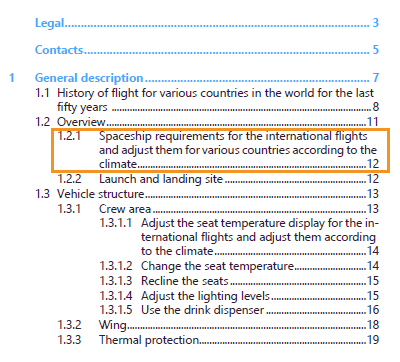 |
Figure 2. Longs intitulés avec le retrait de dernière ligne
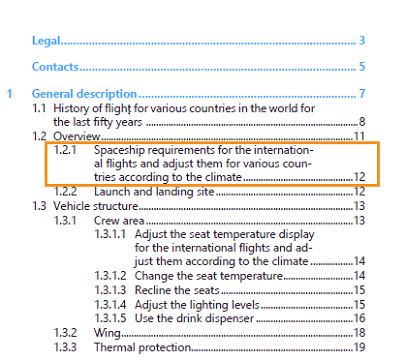 |
Comme pour une table des matières, vous pouvez utiliser cette fonction pour aligner les articles d’une liste de prix dont certains ont des noms plus longs. Grâce à cette fonction, vous pouvez épingler les prix à droite. Ainsi, ils sont séparés du reste et faciles à lire. Pour plus d'informations sur la manière d'utiliser le retrait de la dernière ligne, reportez-vous à Appliquer le retrait droit de la dernière ligne.
Publication PDF plus rapide du contenu DITA
La publication PDF a été améliorée et rendue beaucoup plus rapide et transparente pour un document composite et un livre avec les composants FrameMaker.
Vous pouvez désormais générer rapidement un livre composite grâce à un flux de travail nettement amélioré. Le document composite est un PDF de base qui ne contient ni titres, ni tables des matières, listes des figures et autres composants. Les documents composites nécessitent généralement l'importation de nombreux documents et fichiers multimédias, ce qui se fait désormais beaucoup plus rapidement. La génération de l'espace de touche et la résolution du contenu sont également effectuées avec une grande efficacité avant que le PDF ne soit généré.
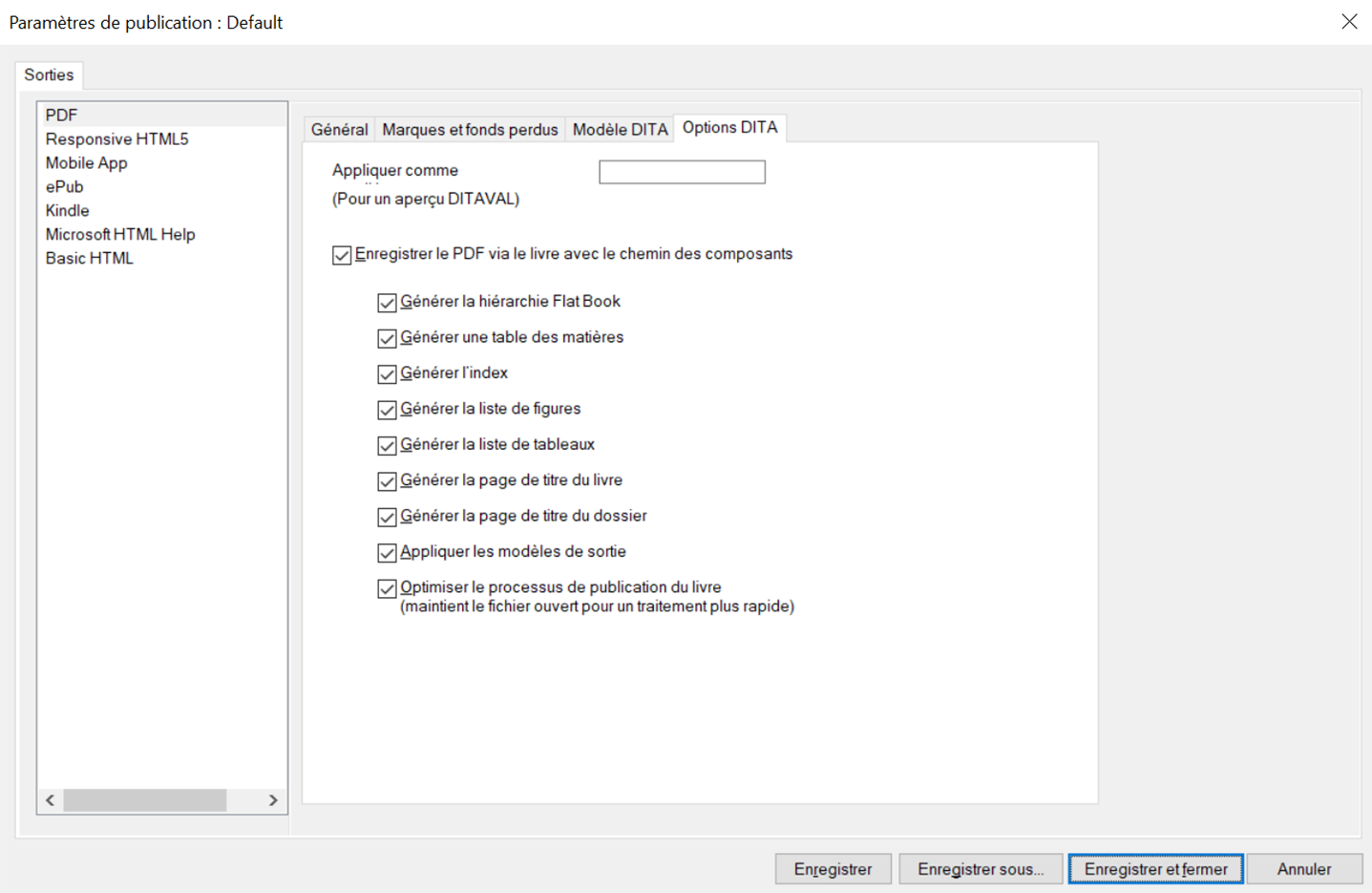
Selon les références utilisées dans votre mappage DITA, les performances de la génération de PDF ont été multipliées par 5 par rapport aux versions antérieures de FrameMaker, de sorte que vous pouvez désormais générer un document composite ou un livre avec des composants FrameMaker avec une grande efficacité. Pour plus d’informations sur la sortie PDF et les paramètres PDF, consultez Sortie PDF
Amélioration des performances de la recherche DITA
La recherche de texte dans un mappage DITA est désormais beaucoup plus rapide. FrameMaker a encore amélioré la fonction de recherche de texte dans vos documents. Vous pouvez désormais effectuer beaucoup plus efficacement une recherche simple ou une recherche basée sur l'expression régulière. Par rapport aux versions précédentes, les performances de recherche sont 15 fois plus performantes que dans la dernière version.
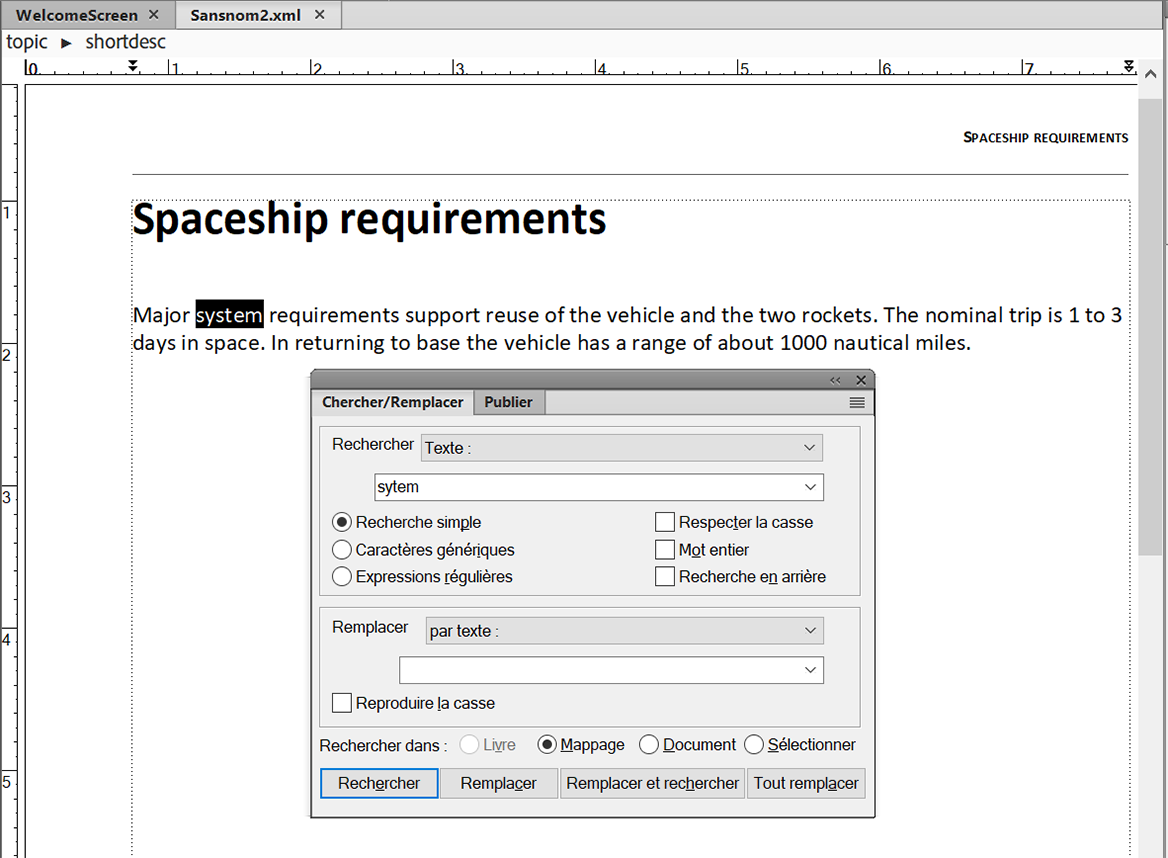
Pour plus de détails sur la recherche de texte, consultez Boîte de dialogue Chercher/Remplacer.
Afficher le nombre total de pages d'un livre
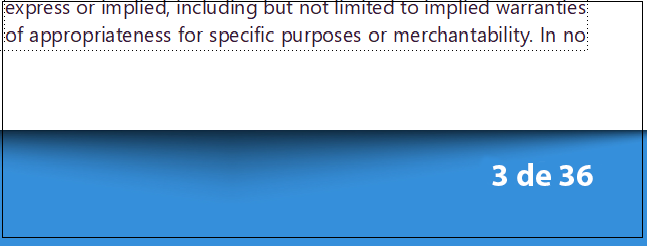
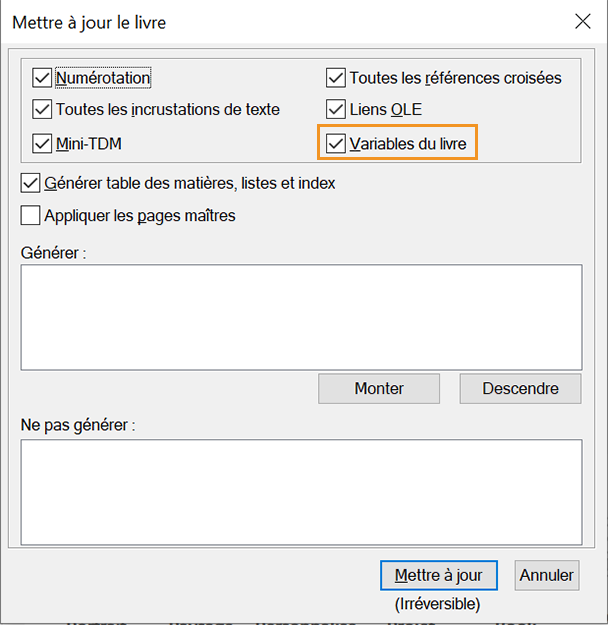
Pour en savoir plus sur l'affichage du nombre total de pages d'un livre, reportez-vous à Nombre total de pages d’un livre.
Mettre les variables en évidence dans un document
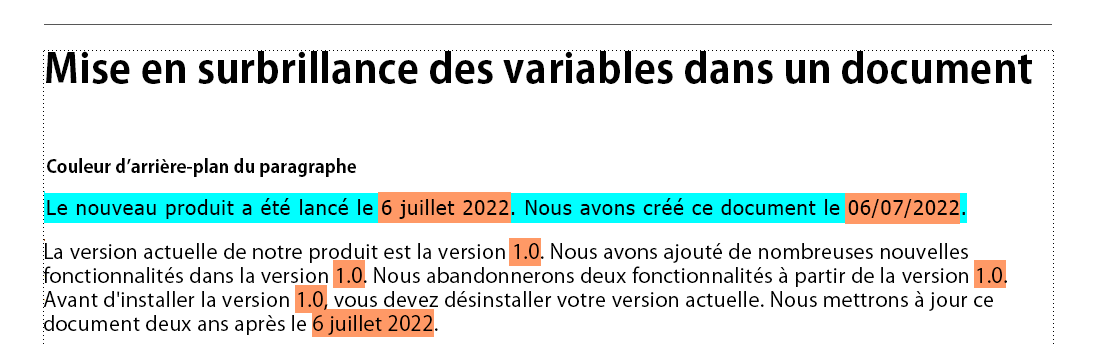
Vous pouvez désormais mettre en évidence les variables utilisées dans un document FrameMaker et les séparer facilement du texte dans un document. Par exemple, vous avez créé une variable « Numéro de la version » pour le numéro de version actuel de votre ou vos documents. Vous pouvez mettre la variable en surbrillance et l’examiner avant de modifier sa valeur facilement dans le(s) document(s). Pour plus d'informations sur la mise en évidence des variables, consultez Mettre en évidence les variables dans un document.
Amélioration de la performance du connecteur AEM
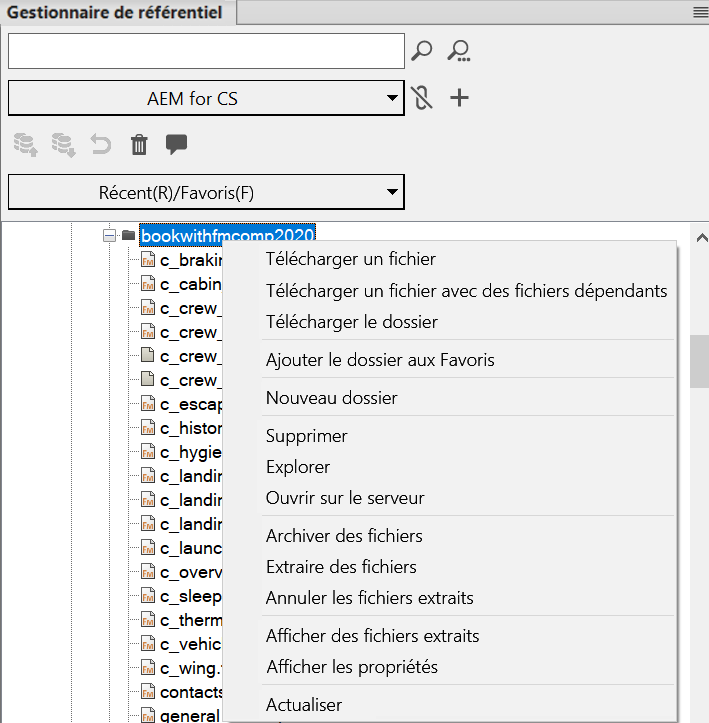
Pour plus de détails sur l'exécution d'opérations de fichiers via le connecteur AEM, consultez Travailler avec des fichiers.
Interface utilisateur redéfinie pour l’écran d’accueil
L’écran d’accueil a été amélioré et constitue l’endroit idéal pour commencer à consulter votre documentation. Dans la version de septembre 2022 de FrameMaker, vous pouvez travailler en toute transparence avec une toute nouvelle interface utilisateur minimaliste mais robuste. L’écran d’accueil possède désormais deux icônes sur la gauche : Accueil et Apprendre.
L’affichage Accueil permet d’accéder rapidement aux documents sur lesquels vous avez récemment travaillé, aux modèles de documents, aux préréglages FrameMaker, et bien plus. FrameMaker propose également deux nouveaux modèles et échantillons : « Modern Energy » et « Ship Guide ».
Désormais, le panneau Eléments récents apparaît et affiche les fichiers ou projets récents uniquement si vous avez récemment travaillé sur des documents.
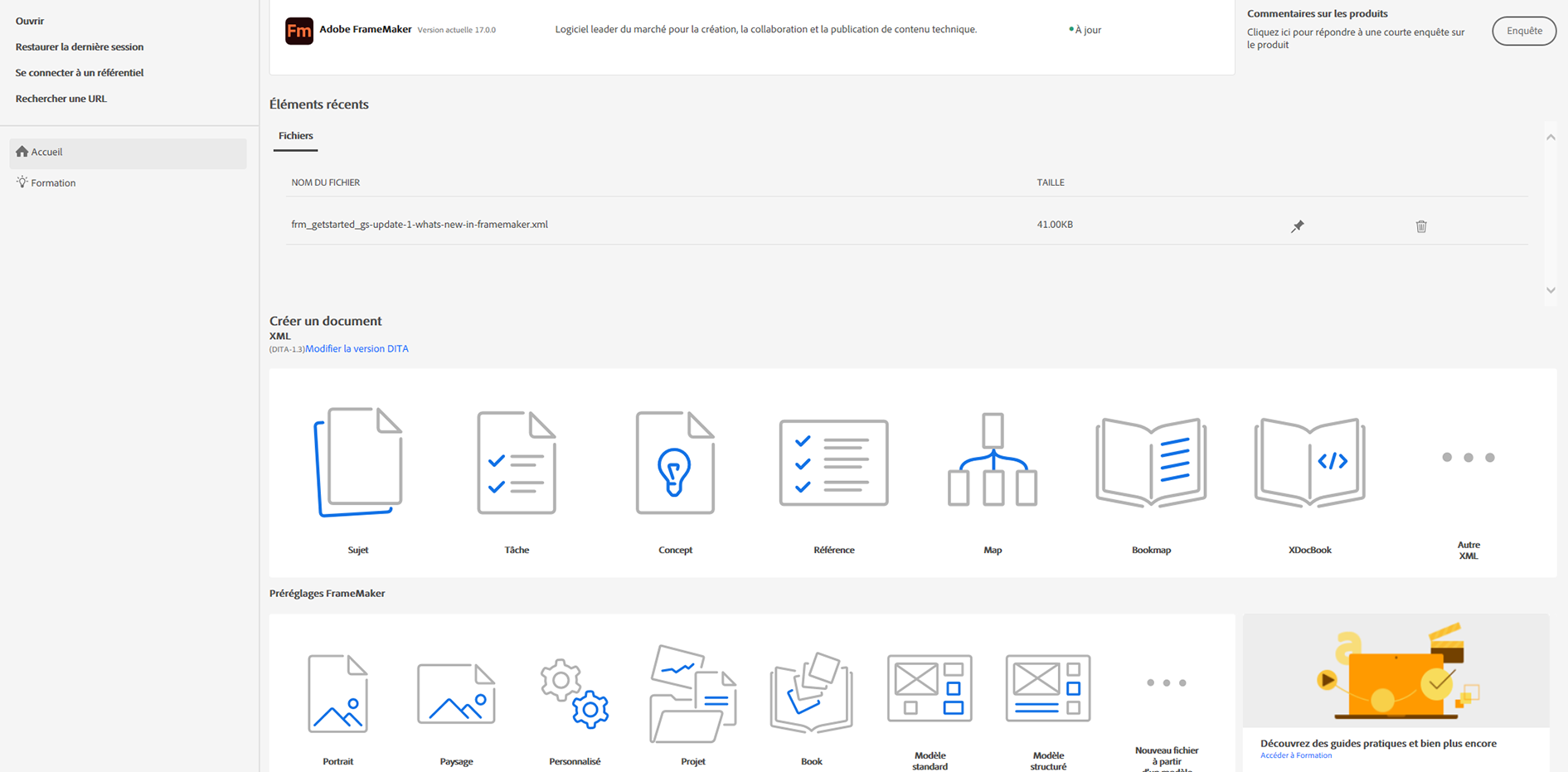
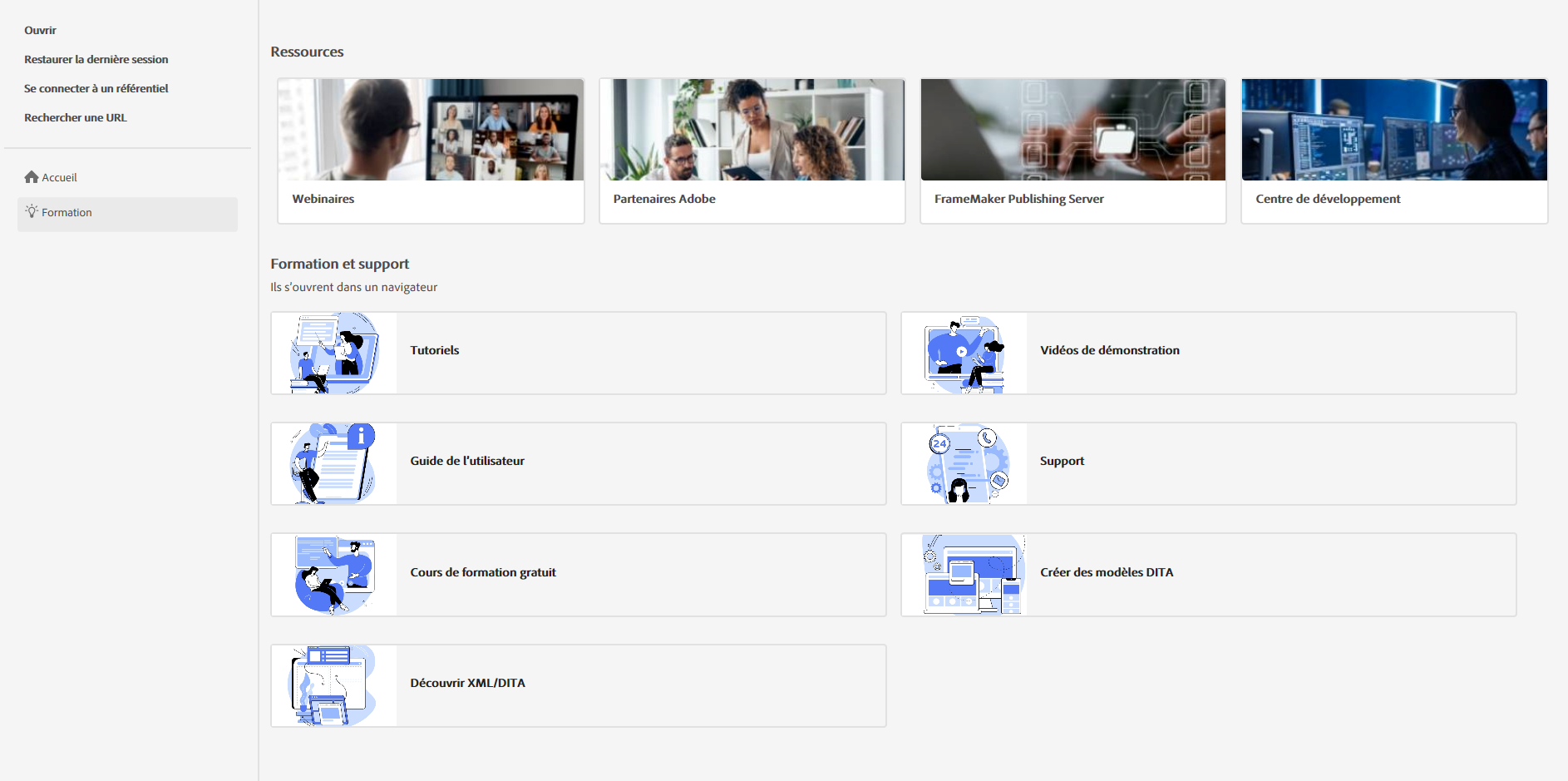
Pour plus d’informations, consultez Ecran d’accueil.
Fonctionnalité de modification des balises style d’objet
Les styles d’objet vous permettent de conserver une apparence cohérente sur vos objets tels que les images, les graphiques, les équations et les cadres ancrés. FrameMaker propose désormais un processus efficace et unifié pour modifier les styles d'objets de plusieurs objets dans un document. Vous pouvez très facilement modifier en une seule fois des objets avec des styles d'objets spécifiques dans des documents .fm structurés et non structurés.
Si vous importez fréquemment des documents Word dans FrameMaker, cette fonctionnalité vous sera très utile. Par défaut, aucun style d'objet n'est appliqué aux objets dans Word, mais vous pouvez utiliser cette fonctionnalité pour appliquer des styles d'objet en masse et maintenir la cohérence dans l'ensemble de votre document importé.
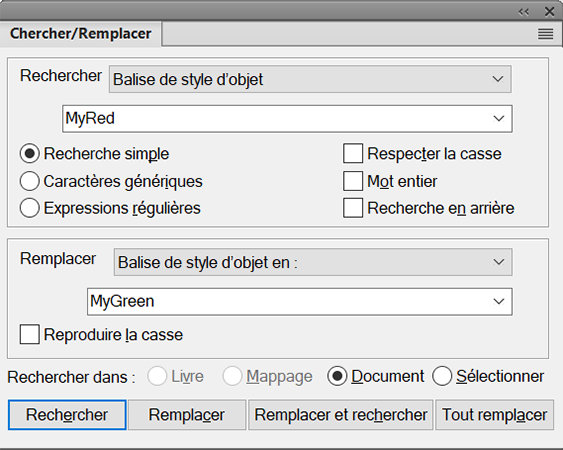
Utilisez également cette nouvelle amélioration pour trouver les objets qui n'ont pas de balise de style d'objet et leur appliquer un nouveau style d'objet. Par exemple, vous pouvez trouver les cadres ancrés qui n'ont pas de balise de style d'objet et appliquer la balise de style d'objet MyGreen (avec une couleur de remplissage verte).
Fonctionnalité de modification du texte du marqueur
Les marqueurs vous permettent de marquer ou de baliser du contenu spécifique dans votre document. FrameMaker utilise des marqueurs pré-définis pour les références croisées, l’indexation, les balises conditionnelles, les équations, les glossaires et autres. Pour plus de détails, consultez Marqueurs.
Chaque marqueur contient une description ou un texte de marqueur. Désormais, FrameMaker offre la possibilité de modifier facilement les marqueurs avec un texte de marqueur spécifique dans les documents .fm (structurés ou non). Vous pouvez modifier le texte complet ou même partiel du marqueur. Cette nouvelle fonctionnalité est pratique pour changer les marqueurs d'une marque ou d’un produit spécifique dans un long document et les remplacer par une autre marque ou un autre produit. Par exemple, vous pouvez modifier le texte de marqueur « Adobe FrameMaker » en « FrameMaker ».
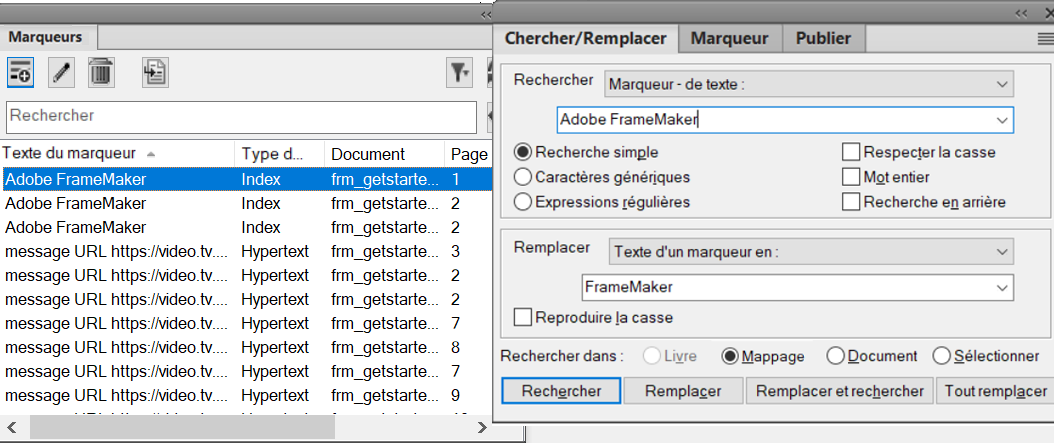
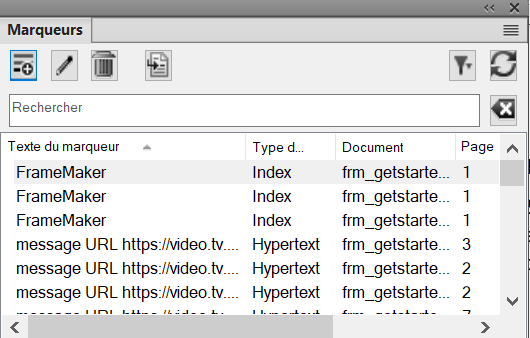
Pour en savoir plus sur la modification du texte de marqueur, consultez Modifier un texte de marqueur.
Qualité améliorée des graphique dans une sortie PDF
Les graphiques sont un élément clé de votre sortie PDF. Dans cette versioon, les graphiques de vos documents structurés et non structurés en format PDF ont été considérablement améliorés. Divers objets graphiques tels que les lignes pointillées, les arcs, les formes et les courbes sont dessinés de manière très uniforme et les bords sont nettement définis. Les coins et les courbes des objets sont nets et clairs. Contrairement aux versions précédentes, la qualité n’est pas compromise, même lorsque vous effectuez un zoom sur la sortie.
Les captures d'écran suivantes montrent comment les objets graphiques de la sortie PDF de la version de septembre 2022 de FrameMaker ont été améliorés par rapport à la version précédente.
Figure 14. Sortie PDF dans FrameMaker 2020
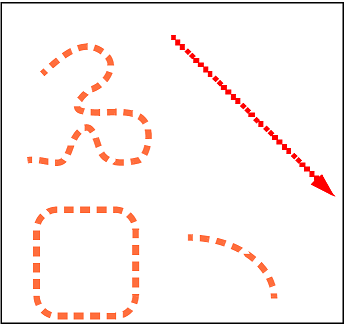 |
Figure 15. Sortie PDF dans FrameMaker 2022
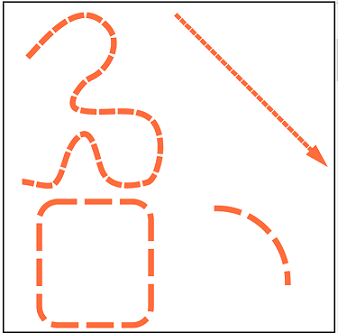 |
Pour plus de détails sur le dessin d'objets dans FrameMaker, consultez Dessiner des objets.
Support amélioré pour les tableaux
- Dans les versions précédentes de FrameMaker, si vous importez ou créez un tableau dans votre document qui ne contient pas d’en-tête ou de pied de page, vous ne pourrez pas en ajouter par la suite. Dans la dernière version, vous pouvez facilement convertir n'importe quelle(s) ligne(s) du corps du tableau en ligne(s) d'en-tête ou de pied de page. Cette fonctionnalité est pratique lorsque vous travaillez avec des tableaux longs importés ou créés, où vous pouvez convertir les lignes du corps en lignes d'en-tête ou de pied de page. Pour plus d’informations sur la conversion de lignes de corps en lignes d’en-tête ou de pied de page, consultez Convertir des lignes de corps en lignes d’en-tête ou de pied de page.Figure 16. Convertir les lignes du corps en lignes d'en-tête ou de pied de page

- Faire glisser les cellules ou les lignes pour les sélectionner n’est pas toujours une expérience fluide, surtout dans un long tableau. À présent, FrameMaker vous offre également la possibilité de sélectionner rapidement les cellules, les lignes, les colonnes, les lignes d'en-tête, les lignes de pied de page, les lignes de corps et même le tableau à partir du menu contextuel.Figure 17. Menu contextuel pour un tableau

- Une autre amélioration de cette version est la couleur unique pour un en-tête ou un pied de page. Vous avez maintenant la possibilité de définir deux couleurs différentes pour l’en-tête et le pied de page. Pour plus d’informations, consultez Configurer les règles et les ombres dans un style de tableau. Figure 18. Possibilité d'avoir des couleurs différentes pour les lignes d'en-tête et de pied de page
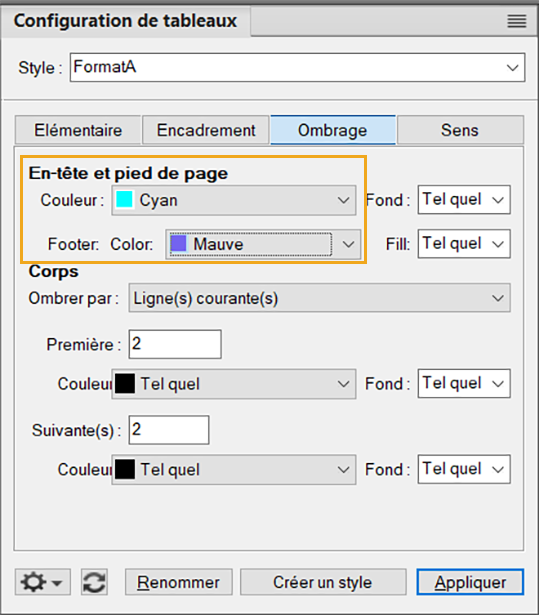
- Il se peut que vous deviez modifier la hauteur de la ligne pour que le texte puisse y tenir. Vous pouvez désormais facilement redimensionner les lignes d’un tableau en les faisant glisser. Pour plus d’informations, consultez Redimensionner une ligne en la faisant glisser.